Google Home Hub를 사용하여 에너지를 절약하는 방법
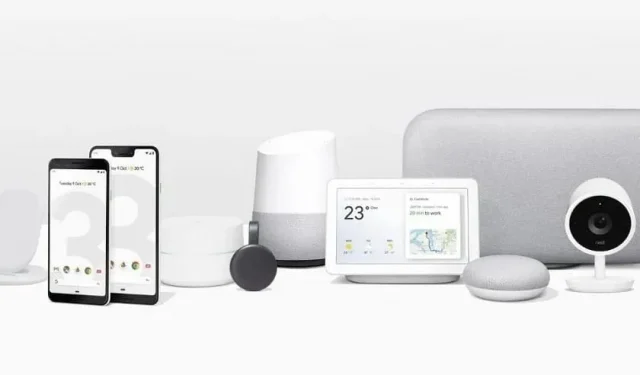
Google Home Hub를 사용하면 집에 있는 연결된 기기를 관리할 수 있습니다. 그리고 에너지 소비를 줄입니다. 사용 방법은 다음과 같습니다.
집에 있는 장치의 수가 계속 증가함에 따라 전반적인 전력 소비에 대해 우려해야 할 이유가 있습니다. 만능 솔루션이나 소비를 줄이기 위한 하나 이상의 만병통치약 솔루션은 없지만 Google Home Hub와 같은 기기가 있는 경우 소비량을 정확하게 추적하여 소비를 줄이는 방법을 결정할 수 있습니다. 그것을 줄이십시오. 모든 기기가 Google Home Hub와 호환되는 것은 아니지만 Google Home Hub는 연결된 많은 기기의 제어 센터 역할을 하여 사용을 관리할 수 있는 더 많은 제어 기능을 제공합니다.
다음은 에너지 소비를 추적하고 줄이기 위해 Google Home Hub를 사용하여 구현할 수 있는 세 가지 솔루션입니다.
Google Home Hub를 스마트 온도 조절기에 연결
가정의 주요 에너지 소비자 중 하나는 난방 및/또는 냉방 시스템입니다. 연결된 Google Home 호환 온도 조절기를 사용하는 경우 시스템이 사용하는 전력량을 확인할 수 있습니다. 장치를 연결한 후 허브에서 온도 조절기 아이콘 또는 이름을 터치하고 에너지 표로 이동하여 일별, 주별 또는 월별 데이터를 볼 수 있습니다. 설정된 시간 동안 난방 또는 에어컨이 얼마나 오래 작동하는지 확인할 수 있습니다. 자세한 내용을 보려면 “세부 정보”를 클릭하십시오.
이 데이터는 소비를 줄이기 위해 온도를 변경해야 하는 시기를 결정하는 데 도움이 될 수 있으며 허브를 사용하여 온도 조절기를 직접 재설정할 수 있습니다.
스마트 전구 사용
Google Home으로 에너지를 절약하는 또 다른 방법은 스마트 전구를 사용하는 것입니다. Google Home 호환 전구는 기존 전구보다 비싸지만 Google Home에서 제어하여 특정 순간에 켜고 끄는 것을 자동화할 수 있습니다.
이렇게 하려면 “절차”를 클릭한 다음 “허브에 절차 추가”를 클릭합니다. 사용 중인 음성 명령을 결정한 다음 시간, 요일 및 스피커를 결정합니다. 그런 다음 작업 추가 > 인기 있는 작업을 클릭하고 사용자 지정하려는 전구와 추적하려는 작업을 입력합니다. 이 절차가 완료되면 선택한 요일의 설정 시간에 조명이 자동으로 켜지거나 꺼집니다.
다른 전자 장치를 주시하십시오.
온도 조절기와 스마트 전구만 Google Home Hub에 연결할 수 있는 기기는 아닙니다. 연결된 각 장치가 소비하는 전력량도 확인할 수 있습니다. 각각은 허브 화면에 자체 아이콘이 있습니다. 그것을 클릭하면 소비 보고서가 표시됩니다. 모든 제품에 반드시 에너지 소비 관리 제어 기능이 있는 것은 아니지만 최소한 가장 많이 소비하는 제품을 식별하고 조치를 취할 수 있습니다.
또한 허브 자체가 전기를 소비한다는 점을 기억하십시오. 소비를 제한하려면 화면 밝기를 줄이고 사용하지 않을 때는 화면을 끄십시오.
답글 남기기